Kako ponastaviti Kodi na Firestick ali Fire TV, hitro in enostavno
Vodenje Kodija na Amazon Fire TV ali Fire TV Stick je odličen način za predvajanje brezplačnih filmov, celotna TV serija, in vse vmes. Več ko namestite dodatke in dlje časa uporabljate Kodi, počasneje pa lahko pride. Obstaja veliko hitrostnih napadov in popravkov za upočasnitev, ki so namenjeni nemotenemu delovanju različice Kodi Fire Stick, vendar je včasih vaša edina možnost ponastavitev na tovarniške nastavitve. Brez skrbi, ni tako drastično, kot se sliši.
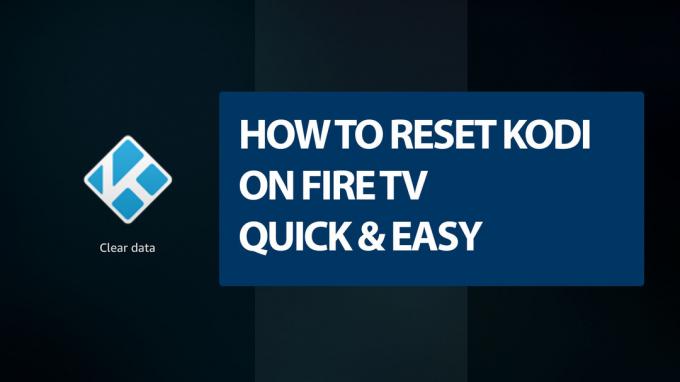
30-dnevna garancija za vračilo denarja
Zasebno pretočite z VPN
Ne glede na to, kaj gledate na Kodi, vedno obstaja možnost, da nekdo spremlja vašo aktivnost. Potoki Kodi odpirajo zastave pri ponudnikih internetnih storitev in vladnih agencijah, saj se lahko nekateri dodatki programske opreme uporabljajo za nezakonito vsebino. To vodi do hitrostne zaščite, obvestila o kršitvah avtorskih pravic in celo ukinitve računa, vse zato, ker ste na Kodi gledali film!
Dobra novica je, da se lahko zaščitite pred vdorom v zasebnost z dobrim VPN-jem. VPN šifrirajo podatke preden zapusti napravo, internetnim ponudnikom onemogoči, da povedo, kaj pretakate. Uživali boste v hitrem in varnem dostopu do interneta in brez strahu boste lahko prenesli karkoli želite.
Iskanje najboljšega VPN-ja za Kodi in Požarne TV palice je težko ukaz za izpolnitev. Naslednja merila smo uporabili za izbiro najbolj združljivega VPN-ja, ki ustreza vašim potrebam.
- Združljiva programska oprema - Če želite ostati varen, morate imeti zagon VPN na svojem Fire TV.
- Hitri prenosi – Hitrost je ključna ko gre za filmske tokove.
- Brez omejitev pasovne širine - Neomejena pasovna širina je edini način za pretakanje.
- Politika ničelne sečnje - Zapisovanje podatkov katere koli vrste uničuje vašo zasebnost.
IPVanish - Najboljši VPN za požarno televizijo in Kodi

IPVanish je nastal kot top VPN, ki ga uporabljamo na Fire TV. Hitra, varna, lahka in neverjetno enostavna za uporabo, tudi z daljinskim upravljalnikom. To je tudi edini dober VPN, ki ga lahko namestite brez programske opreme za stransko nalaganje, kar omogoča namestitev tako enostavno, kot da kliknete nekaj gumbov! IPVanish se ponaša s številnimi drugimi odličnimi lastnostmi, vključno z:
- Neomejena pasovna širina brez omejitev prometa P2P ali nalaganja torrentov.
- Porazite prizadevanja ISP-ja za zatiranje in z lahkoto prebijajte ključavnice regije.
- 256-bitno šifriranje AES s strogo politiko ničelnega beleženja prometa.
- Ogromna mreža 950 strežnikov v 60 različnih državah.
IPVanish ponuja 7-dnevno garancijo za vračilo denarja, kar pomeni, da imate teden dni časa, da preizkusite varnost. Prosimo, upoštevajte, da Bralci nasvetov zasvojenosti lahko prihranite tukaj ogromnih 60% o letnem načrtu IPVanish, tako da je mesečna cena padla na samo 4,87 dolarja na mesec.
Kako ponastaviti Kodi na Fire Stick
Kodi ne ponuja vgrajene možnosti ponastavitve na tovarno v nobeni napravi, vključno z Fire TV. Na večini platform je najlažji način, da izbrišete svoje nastavitve, kopate v datotečno strukturo in ročno izbrišete prilagojeno vsebino. To je težko storiti na televiziji Fire, zato smo v nadaljevanju opisali nekaj načinov, ki vam omogočajo, da ponastavite Kodi brez vseh težav.

Način ponastavitve 1 - Odstranite, znova namestite
Večina metod ponastavitve Kodi se opira na dodatke drugih proizvajalcev. Ker ti dodatki običajno izginejo ali prenehajo delovati brez predhodnega obvestila, je težko priporočiti zanesljivo razširitev, ki ponuja hitro ponastavitev. Ker pa se poskušate znebiti vseh svojih Kodi podatkov, lahko hitro odstranite in znova namestite delo takoj.
Preden začnete, odstranite Kodi
Odstranjevanje Kodija s svojega Fire Stick-a je neboleč postopek. Sledite spodnjim korakom, da odstranite aplikacijo in vse povezane prilagoditve in dodatke iz naprave. Pred začetkom postopka se prepričajte, da to želite storiti, saj ga ni mogoče razveljaviti.
- Odprite svojo televizijo Fire in pojdite na domači meni.
- V zgornjem delu zaslona se pomaknite v desno in izberite Nastavitve
- Pomaknite se desno in izberite Prijave
- V meniju Aplikacije se pomaknite navzdol in izberite Upravljanje nameščenih aplikacij
- Pomaknite se, dokler na seznamu ne najdete Kodija.
- Izberite Kodi in odprl se bo nov zaslon. Pomaknite se in izberite Odstranite
- Odpre se drugi zaslon. Znova izberite Odstrani.
- Čez trenutek bodo Kodi in vsi njeni podatki odstranjeni z vaše Fire TV.
Potrebni prvi koraki
Ko Kodi izgine iz vaše naprave, je čas, da pripravite novo, ponastavljeno različico. Obstaja nekaj načinov, kako to storiti, in tisti, ki ga uporabljate, je v celoti odvisen od vaših osebnih želja. Nekaj korakov pa je identično, ne glede na to, kako ga namestite, zato sledite spodnjim vodnikom in izberite možnost in začnite nameščati.
- Pojdite na svojo televizijo Fire Naprava> Možnosti razvijalca in nastavite »Aplikacije iz neznanih virov« na VKLJUČENO.
- Sprejmite opozorilno sporočilo o namestitvi zunanjih aplikacij.
- V računalniku obiščite Kodi.tv in kliknite modro Prenesi gumb na vrhu zaslona.
- Pomaknite se do ikon in izberite Android.
- Kliknite gumb označen ARMV7A (32BIT) da kopirate povezavo ali prenesete datoteko Kodi apk.
Uporabite adbLink za namestitev in ponastavitev Kodija
Če želite Kodi namestiti na svoj Fire TV, morate skozi postopek, znan kot stransko nalaganje. To preprosto pomeni dodajanje programske opreme, ki ni na voljo prek glavnega vmesnika Fire TV. Ne potrebujete nobenega ukoreninjenja ali ubijanja, samo potrebujete pravi del programske opreme in aplikacije, ki jih želite prenesti. Raje uporabljamo adbLink za stransko nalaganje, saj je brezplačen, deluje na večini namiznih računalnikov in je enostaven za uporabo. Za namestitev nove različice Kodija sledite spodnjim korakom.
- Sledite korakom, navedenim v zgornjem razdelku, da pripravite požarno televizijo in naložite Kodi apk na namizje.
- V napravi Fire TV pojdite na Nastavitve> Vizitka - Omrežje in zapišite tam prikazan naslov IP.
- Obiščite adbLink spletno mesto v računalniku in naložite program.
- Zaženite adbLink, nato kliknite »Novo« poleg polja z napravami.
- Na seznam dodajte svoj Fire TV.
- Vnesite naslov IP vašega Fire TV Stick v adbLink.
- V adbLink kliknite na Namestite APK gumb.
- Navigacija v datoteko Kodi apk, ki ste jo prenesli prej.
- Kliknite Da ko se prikaže poziv Install APK.
- Nova, tovarniško ponastavljena različica Kodi bo nameščena na vaš Fire TV.
Kot lep dodatek uporabi metode adbLink lahko ustvarite tudi varnostne kopije, premaknete podatke Kodi ali obnovite svežo namestitev Kodi-ja iz prej izvožene datoteke. Če želite uporabljati katero koli od teh v povezavi z zgornjim, zaženite adbLink, preden odstranite Kodi, nato kliknite ustrezen gumb.
Uporabite aplikacijo Downloader, da znova namestite Kodi

Če ne želite pustiti svoje Fire TV naprave, da ponovno namesti Kodi, lahko vedno uporabite aplikacijo Downloader, predstavljeno v Amazon Appstore. Zaradi dodatnega tipkanja je nekoliko bolj okorno, vendar je enako enostavno kot druge metode.
- Sledite potrebnim korakom, navedenim v zgornjem razdelku, da pripravite požarno palico. Prepričajte se, da kopirate in shranite povezavo za prenos apk-ja nekje na varnem.
- Odprite Amazon Appstore na vaši televiziji Fire tako, da odprete domačo stran in izberete Aplikacije.
- Poiščite Downloader pod kategorijo pripomočkov in jo namestite.
- Na vaši palici Fire zaženite Downloader v polje vnesite Android apk URL s spletnega mesta Kodi.
- Downloader bo datoteko dobil s spletne strani.
- Zaženite datoteko iz programa Downloader in se bo samodejno namestil.
Pridobite tovarniško ponastavljeno različico Kodija s apps2fire
Imate še dodatno napravo Android? Z njim lahko v nekaj sekundah potisnete na katero koli aplikacijo do svoje Fire TV naprave. Vse, kar potrebujete, so brezplačne aplikacije2fire in zanesljiva povezava Wi-Fi.
- Sledite potrebnim korakom, navedenim v zgornjem razdelku, da pripravite svoj Fire TV Stick. Apk povezave vam ne bo treba nalagati ali kopirati, samo poskrbite, da bo vaša naprava Fire imela dostop do zunanjih virov.
- Pojdite na svojo televizijo Fire Nastavitve> Vizitka - Omrežje in desno zapišite IP naslov.
- Namestite najnovejšo različico Kodija v telefonu ali tabličnem računalniku Android iz trgovine Google Play.
- Na istem Android telefonu namestite apps2fire iz Googla Play.
- Zaženite apps2fire in dovolite, da ustvari seznam lokalnih namestitev.
- Potisnite meni v levo in tapnite Nastaviti.
- Vnesite IP naslov vašega TV-programa Fire Fire v koraku 2, nato tapnite »Shrani«. Morda boste morali tapniti tudi »Išči požarne televizorje« tik pod tem.
- Pojdite na zavihek Lokalne aplikacije in se pomaknite navzdol do Kodija.
- Tapnite Kodi in izberite »Namesti« ko se odpre okno
- Čez trenutek se bo na vaš Fire TV naložila nova različica Kodi, ponastavljena na tovarniške nastavitve.

2. način ponastavitve - počistite podatke Kodija
Niste razpoloženi za odstranitev in ponovno namestitev Kodija? Brez skrbi, večino podatkov aplikacije lahko počistite prek vmesnika Fire TV. Ne bo vam prišlo do resničnega ponastavitve, kot so zgornji in spodnji postopki, vendar se bo znebil večine Kodijeve vsebine po meri in vam pustil novo penečo namestitev, pripravljeno za pretakanje.
- Vklopite Fire TV in pojdite na domači zaslon.
- Pomaknite se po meniju in kliknite na Nastavitve
- Kliknite ikono aplikacij in nato izberite Upravljanje aplikacij
- Pomaknite se navzdol in izberite Kodi s seznama.
- Izberite Počisti predpomnilnik najprej možnost, nato pa jo enkrat kliknite.
- Nato izberite Počisti podatke možnost, nato pa potrdite, ko se odpre okno.
- Ponovno zaženite Kodi in uživajte v svežem, ponastavljenem okolju aplikacij.
3. način ponastavitve - uporabite dodatek Kodi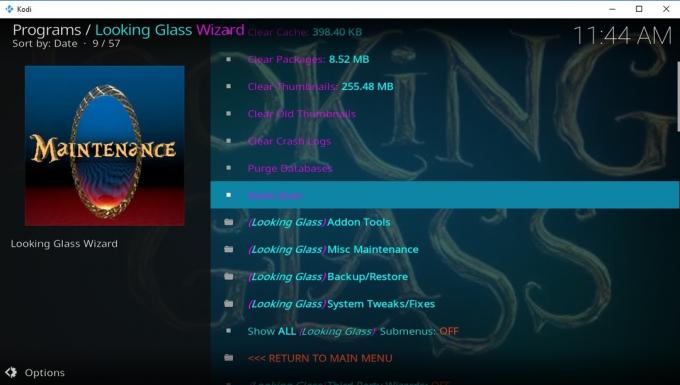
Čarovniki za dodatke so povsod v skupnosti Kodi. Nekatere bolj priljubljene so v zadnjih mesecih izginile zaradi zaustavitve DMCA, kar pomeni, da bomo morali čistiti in ponastaviti Kodi. Čarovniki za dodajanje so lahko hitri in priročni, vendar ne pozabite, da morda ne boste mogli vedno prenesti ali uporabljati programske opreme, če razvijalec brez predhodnega obvestila ustavi projekt.
Repozitorij Looking Glass ima lep čarovnik, ki je enostaven za uporabo, ki ga trenutno podpiramo kot najboljšega v skupini. Oglejte si spodnja navodila za namestitev in zagon možnosti ponastavitve Fresh Start Kodi na vaši instalaciji Fire TV.
- Sledite našemu vodniku do namestitev čarovnika Looking Glass za Kodi.
- Teči dodatek Čarovnik za čase (Glass Glass Wizard).
- Pojdite v mapo Vzdrževanje in nato Orodja za čiščenje.
- Pomaknite se navzdol in izberite Svež začetek.
- Odpre se potrditveno okno. Izberite Nadaljujte in postopek ponastavitve se bo začel.
Pospešitev Kodija brez ponastavitve
Ne glede na to, na kakšen način ga boste rezali, vam ponastavitev Kodija lahko preostane veliko dela. Na voljo imate dodatke za ponovno nalaganje in namestitev, nastavitve prilagoditve za nastavitev, teme za iskanje in inicializacijo, seznam se nadaljuje. Če želite, da ponastavite Kodi na Fire TV, dosežete malo hitrosti, lahko uporabite nekaj trikov, da zmanjšate pufriranje in sprostite nekaj spodbud programa. Seveda niso stoodstotni, vendar je vredno poskusiti, preden se potopite in začnete postopek ponastavitve v tovarno.
- Poskusite znova zagnati sistem - Težave z video predpomnilnikom so lahko težavni za velike uporabnike Kodija v kateri koli napravi. Ker ima Fire TV Stick tako omejeno kapaciteto za shranjevanje, mnogi uporabniki zasledijo, da se predpomnilnik napolni po samo nekaj pretokih. Vedno lahko znova zaženete svoj Fire TV Stick, da počistite njegovo začasno shranjevanje, kar bi lahko Kodi precej pospešilo.
- Posodobite Kodi - Starejši različice Kodija so v primerjavi z novejšimi različicami slabo optimizirani. Še bolje, ni vam treba žrtvovati svojih dodatkov ali prilagoditev za nadgradnjo. Če imate na požarnem televizorju starejšo različico Kodija, jo poskušajte posodobiti na zadnjo izdajo, preden ponastavite na tovarniške nastavitve.
- Izbrišite nepotrebne dodatke - Včasih samo odstranjevanje stare smeti lahko naredi čudeže za vašo namestitev Kodi. Če imate veliko dodatkov, ki jih ne uporabljate redno, jih odstranite iz sistema ASAP. Morda boste ugotovili, da se Kodi nenadoma zasveti.
Zaključek
Vodenje Kodija na Fire TV Stick je odličen način za dostop do sveta brezplačne vsebine brez težav. Včasih aplikacija lahko postane nekoliko počasna, včasih pa želite začeti znova. Kakor koli že, izvedba ponastavitve Kodi lahko trenutek vrnete na začetek. Nato preprosto namestite svoje najljubše dodatke in pustite, da se pretakanje začne.
Iskanje
Zadnje Objave
Pretočni dokumentarni filmi in znanost o programu Kodi: dodatki z najboljšimi dokumentarnimi kanali
Ne glede na to, ali vas zanimajo znanost ali narava, astronomija al...
Kako nastaviti Kodir PVR IPTV Simple v odjemalcu
Naročni odjemalec PVTV (osebni video snemalnik) IPTV je res uporabn...
SkyNet Kodi dodatek
Nekateri pravijo, da je dodatek SkyNet za Kodi edini, ki ga boste k...



